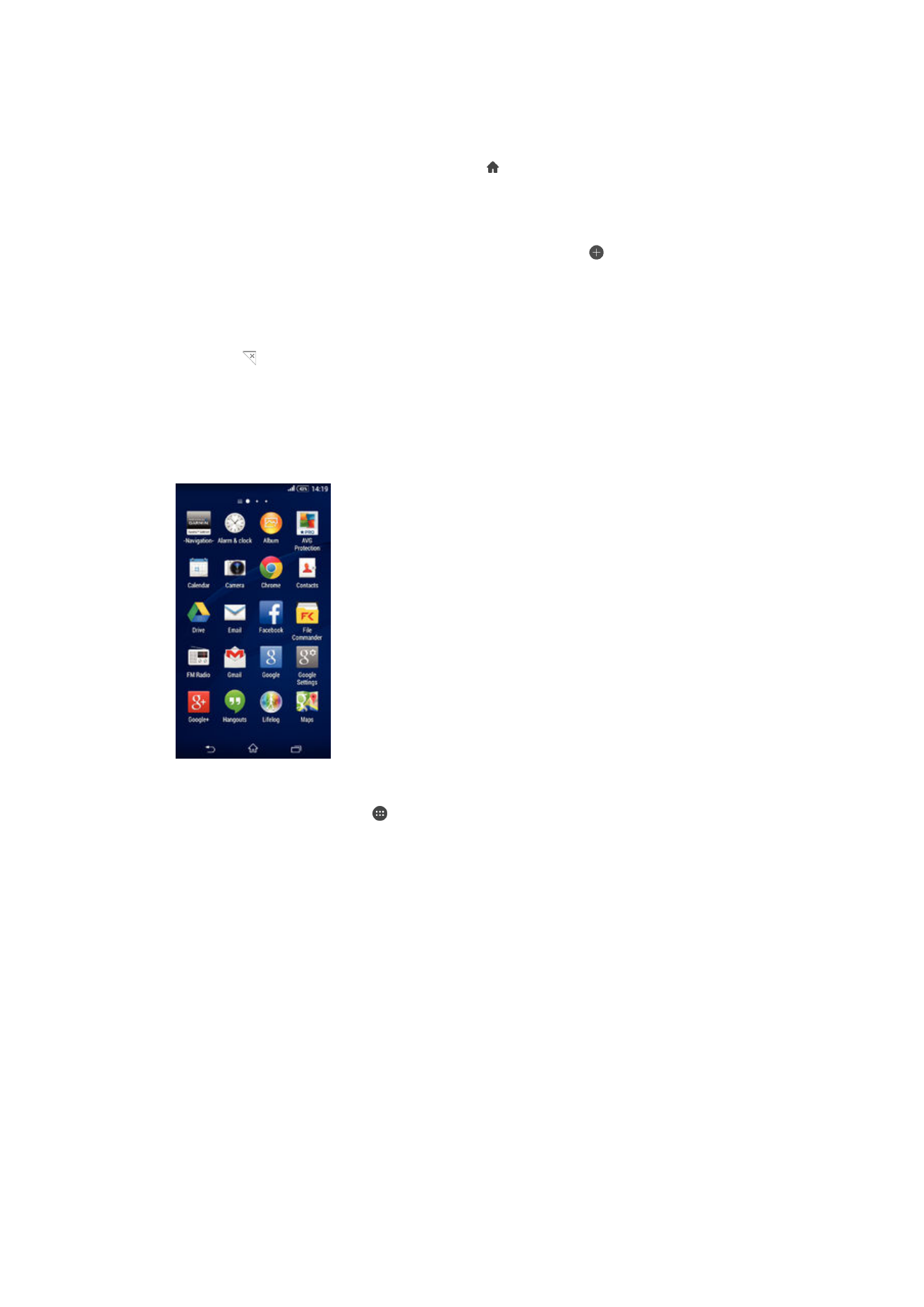
หนาจอแอปพลิเคชัน
หนาจอแอปพลิเคชันที่คุณเปดจากหนาจอหลักมีแอปพลิเคชันที่ติดตั้งใหมาบน
อุปกรณของคุณ รวมทั้งแอปพลิเคชันที่คุณดาวนโหลด
การดูแอปพลิเคชันทั้งหมดบนหนาจอแอปพลิเคชัน
1
จากหนาจอเริ่มตน ใหแตะ
2
ปดไปทางซายหรือขวาบนหนาจอแอปพลิเคชัน
การเปดแอปพลิเคชันจากหนาจอแอปพลิเคชัน
•
ปดไปทางซายหรือขวาเพื่อคนหาแอปพลิเคชัน และจากนั้นใหแตะที่แอป
พลิเคชัน
วิธีการเปดหนาจอแอปพลิเคชัน
•
เมื่อหนาจอแอปพลิเคชันเปดอยู ใหลากขอบซายของหนาจอไปทางขวา
การยายแอปพลิเคชันบนหนาจอแอปพลิเคชัน
1
หากตองการเปดเมนูหนาจอแอปพลิเคชัน ใหลากขอบดานซายของหนาจอ
แอปพลิเคชันไปทางขวา
2
ตรวจสอบใหแนใจวา ลำดับที่กำหนดเอง ถูกเลือกอยูใน แสดงแอป
3
สัมผัสแอปพลิเคชันคางไวจนกระทั่งมีขนาดใหญขึ้นและอุปกรณสั่น แลว
ลากไปยังตำแหนงใหม
18
นี่คือเวอรชันอินเทอรเน็ตของเอกสารนี้ © พิมพเพื่อใชเปนการสวนตัวเทานั้น
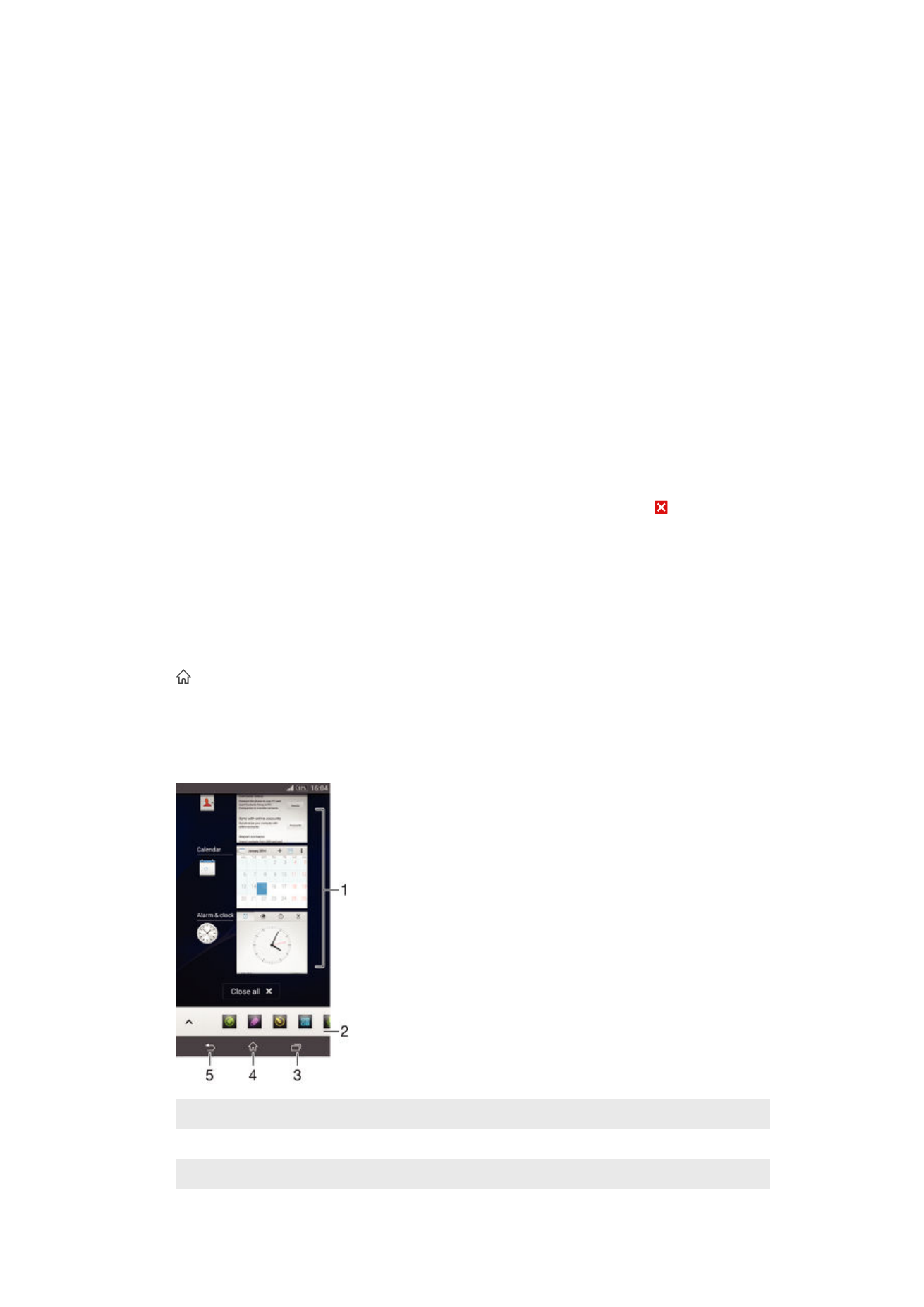
การเพิ่มแอพพลิเคชั่นไวในหนาจอหลัก
1
จากหนาจอแอพพลิเคชั่น ใหแตะไอคอนแอพพลิเคชั่นคางไวจนกวาหนา
จอจะสั่น แลวลากไอคอนไปยังดานบนของหนาจอ หนาจอหลักจะเปดขึ้น
2
ลากไอคอนไปยังตำแหนงที่ตั้งที่ตองการบนหนาจอหลัก แลวปลอยนิ้ว
การจัดเรียงแอพพลิเคชั่นในหนาจอแอพพลิเคชั่น
1
หากตองการเปดเมนูหนาจอแอพพลิเคชั่น ใหลากขอบดานซายของหนาจอ
แอพพลิเคชั่นไปทางขวา
2
เลือกตัวเลือกที่ตองการภายใต แสดงแอป
การคนหาแอปพลิเคชันจากหนาจอแอปพลิเคชัน
1
หากตองการเปดเมนูหนาจอแอปพลิเคชัน ใหลากขอบดานซายของหนาจอ
แอปพลิเคชันไปทางขวา
2
แตะ คนหาแอปพลิเคชัน
3
ปอนชื่อแอปพลิเคชันที่คุณตองการคนหา
การถอนการติดตั้งแอปพลิเคชันจากหนาจอแอปพลิเคชัน
1
หากตองการเปดเมนูหนาจอแอปพลิเคชัน ใหลากขอบดานซายของหนาจอ
แอปพลิเคชันไปทางขวา
2
แตะ เลิกติดตั้ง แอปพลิเคชันที่ไมถอนการติดตั้งทั้งหมดแสดงโดย
3
แตะแอปพลิเคชันที่คุณตองการถอนการติดตั้ง แลวแตะ เลิกติดตั้ง